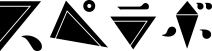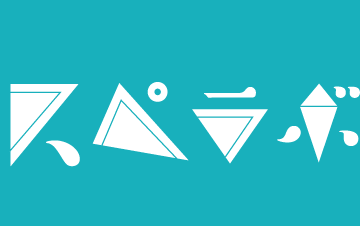作業効率アップ!Photoshopの意外と知らない便利機能① | 広告用3DCG制作・建築CGパース・BIM・AI活用ならスペースラボ

作業効率アップ!Photoshopの意外と知らない便利機能①
2020.09.23
はじめまして!
スぺラボ大阪支店勤務5年目CGクリエイターのおとうふと申します。
いつも使っているPhotoshopのツールの用途は知っていても「もっと作業スピード上げられないかな…?」と思い、ちょこちょこ便利機能を調べて早数年が経ちました。
今回は意外と知られていない?Photoshopの便利機能を3つご紹介したいと思います。
目次▼
1.感覚的にできる!ブラシの大きさ・固さの変更方法
2.見やすくなる!レイヤー便利機能
a.サムネールのレイヤー範囲内表示
b.一度にレイヤーのグループを展開・折りたたむ方法
3.まとめ
1.感覚的にできる!ブラシの大きさ・固さの変更方法
まずはみなさんご存じのブラシツール!
ブラシの大きさを変更するときはどのように操作しているでしょうか?
ブラシプリセットピッカーや既定のショートカットを使っていますか?
どちらも有名な方法ですが、操作手順が多く意外と不便ですよね。
実はこれ、もっと直感的に操作できます!
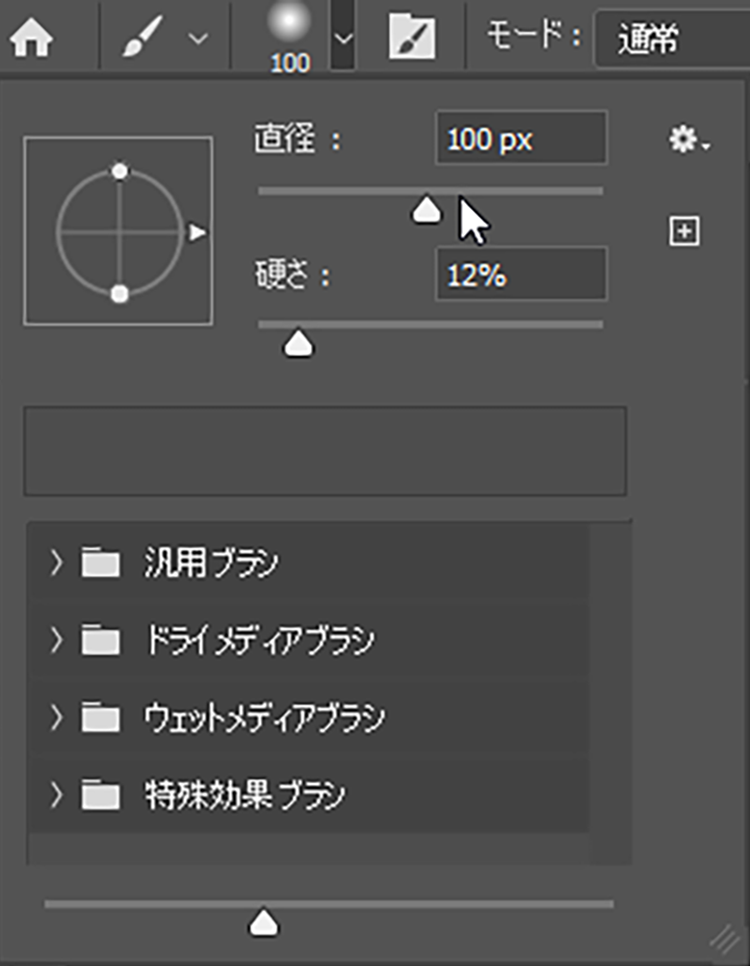
ブラシプリセットピッカー
ブラシの大きさを変える場合はAltキー+右ドラッグ(右クリックしながらドラッグ)でカーソルを左右移動、ブラシの硬さを変える場合はAltキー+右ドラッグでカーソルを上下移動で変更できます。
図に描くとこんな感じです。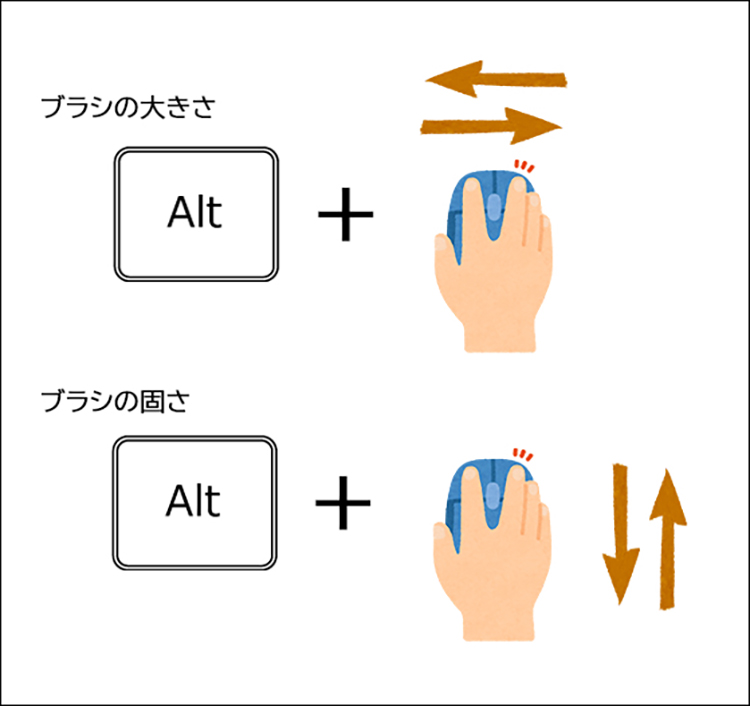
実際に操作している様子をアニメーションでも紹介します。
ブラシの大きさ変更:Alt+右ドラッグで左右に動かす(左:縮小、右:拡大)
硬さ変更:Alt+右ドラッグで上下に動かす(上:やわらかく、下:硬く)
直径・硬さ・不透明度の数値もポップアップ上で表示されます。
しかもこの機能、ブラシだけではなくコピースタンプツールや消しゴムツールにも応用できます!
マウス操作で調整できるのは便利ですね~!
| ★ブラシの大きさ変更 Altキー+右ドラッグ+カーソルを左右移動 ★ブラシの硬さ変更 Altキー+右ドラッグ+カーソルを上下移動 |
2. 見やすくなる!レイヤーの便利機能
次はPhotoshopの目玉機能と行っても過言ではない「レイヤー」をもっと見やすくするための便利機能を紹介します。
a.サムネールのレイヤー範囲内表示
レイヤーのサムネール表示が透明グリッド*になっている3つのレイヤーが見にくいですね……
こんなときに便利なのがこちらのレイヤー範囲内表示設定です!
う~ん……一見すると何もないレイヤーに見えてしまいます。
実はこれ、カンバス全体が表示されています。よく見ると対象のオブジェクトが小さく見えますが、ぱっと見ただけでは何の作業をしているレイヤーなのか見分けがつきません。レイヤーの名前を付け間違えていたりしたら大惨事になるかも……
そんなミスをしないためにもよい方法があるのです!
*透明グリッド:無色のときにPhotoshopに表示されるグレーと白の格子模様のこと。
まずはサムネール上にカーソルを合わせて右クリックしてください。
レイヤーサムネールのオプションが登場します!
①「サムネールでレイヤー範囲のみを表示」②「サムネールでドキュメント全体を表示」のどちらにチェックが入っているか確認してください。多くの場合、②がデフォルトになっているようです。
①を選択するとその名の通り、作業範囲のみ表示をしてくれます!
②はレイヤー内容がドキュメント全体で確認できる場合は便利です。
今回の例ではオブジェクトが大きく表示されるようになり一気に見やすくなりました!
これでレイヤーが増えてもどこに何があるか悩まずに済みますね。
①も②もどちらか一方が優れているわけではなく、それぞれに長所があります。場合によって使い分けられるとPhotoshopをより便利に使えるようになります!
| ★「サムネールでレイヤー範囲のみを表示」をオプション選択してサムネールを見やすくすべし! |
作業をしているとレイヤーって増えていきますよね……
レイヤーを整理するためにグループでまとめたものの、グループの中にさらにグループを作って「うわ~!あのレイヤーどこだっけ!?」となったことはないでしょうか?

例えばこんな感じでグループがごちゃごちゃしていて見にくいデータを作ってしまった場合。
「01」のグループに含まれるすべてのグループを閉じるとします。これを普通に左クリックで「01」だけ折りたたんでも、再度開くと「02」や「03」は展開されたままになっています。
同グループに含まれる他のレイヤーも一括で閉じていて欲しい……
これを実現するためにはひとつずつ閉じていくしかないと思っていたころは、地味にポチポチ閉じていたこともありました……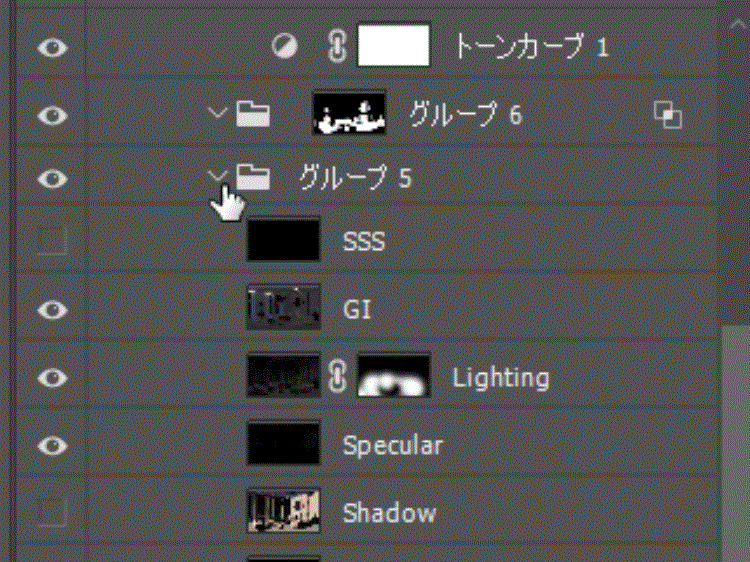
1つずつ閉じるの図
ここで紹介する方法を使えばまとめて展開・折りたたむことができます!
Alt+左クリックすればよいのです!

この方法なら一個ずつポチポチ操作しなくても一気に展開・折りたたみができちゃいます…!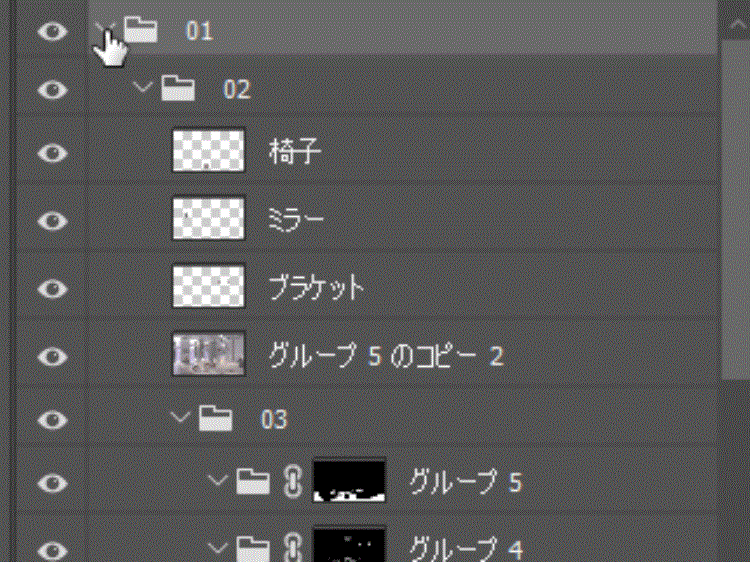
まとめて閉じるの図
まとめて開閉するの図
| ★レイヤーグループの中に複数グループが存在するときは「レイヤー開閉時の矢印をAlt+左クリック」すべし! |
まとめ
Photoshopの便利機能を3つご紹介しました!
ブラシの変更方法を簡単にすることで作業効率が大幅に上がり、レイヤーの便利機能を使いこなすことであとから見てもわかりやすいデータを作ることができるようになります。皆さんも活用してみてください!
後編でも、引き続きレイヤーの便利機能をご紹介しています。ぜひご覧ください!
★CGクリエイター・ディレクター募集中!
弊社スぺラボではCGクリエイター募集中です!
CGパース制作会社への就職をお考えの方はぜひスぺラボの採用ページ
▶ https://spc-lab.jp/recruit/ を覗いてみてください!
★CGパース制作なら おまかせください!
当メディア「LEARN - 建築CGパース 基礎知識ラーニング」を運営するスペースラボ株式会社では、設計者や企画者のイメージする完成予想図を高品質なCGパースで表現します。
CGパースの素材を活かした360度パースやウォークスルー動画、商品写真をCGに置き換えるカタログ用CGの制作も承ります!
詳しくはロゴをクリック!
この記事を書いた人
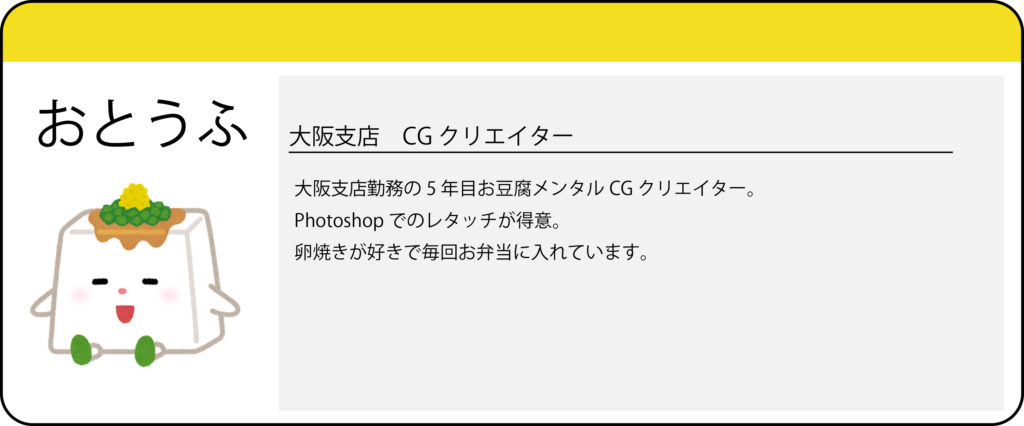 |
- 3ds Max
- After Effects
- ARCHICAD
- AutoCAD
- BIM
- Blender
- Cinema4D
- Corona Renderer
- Enscape
- Fusion360
- Houdini
- Illustrator
- Jw_cad
- Maya
- Modo
- Octane Render
- Photoshop
- Premiere Pro
- Rebro
- Revit
- Rhinoceros
- Shade3D
- SketchUp
- Twinmotion
- Unity
- Unreal Engine
- V-Ray
- Vectorworks
- VectorWorks Architect
- VR・メタバース開発
- ZBrush
- オフィス 建築CGパース
- カタログCGパース
- コンセプトアート
- ビル・マンション 建築CGパース
- フォトリアルCGパース
- ブライダル CGパース
- プロダクトCGパース(商品PR紹介)
- 住宅 建築CGパース
- 住宅・不動産 建築CGパース
- 商業施設 建築CGパース
- 建築CGパース
- 戸建て 建築CGパース
- 飲食・レストラン 建築CGパース